Word文檔怎么自動(dòng)編頁(yè)碼?
我們?cè)诰庉媁ord文檔的時(shí)候,對(duì)Word文檔進(jìn)行自動(dòng)編頁(yè)碼,不僅能夠幫助我們更好地閱讀電子文檔,同時(shí)當(dāng)我們打印Word文檔時(shí),也不會(huì)因?yàn)闆](méi)有頁(yè)碼而導(dǎo)致文章順序亂掉。下面就給大家介紹一下Word是如何設(shè)置頁(yè)碼的。
Word設(shè)置自動(dòng)編頁(yè)碼的方法:
首先打開一個(gè)Word文檔:
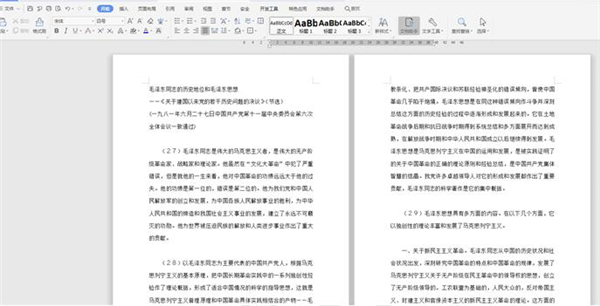
選擇工具欄上的【插入】選項(xiàng),在下拉菜單中點(diǎn)擊【頁(yè)碼】,二級(jí)菜單中也選擇【頁(yè)碼】:
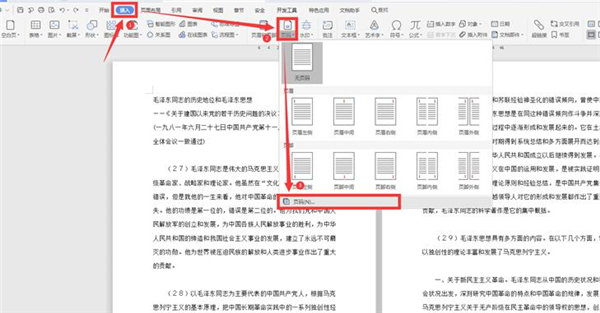
在彈出的對(duì)話框中,對(duì)頁(yè)碼的格式、位置、頁(yè)碼編號(hào)和應(yīng)用范圍進(jìn)行設(shè)置,最后點(diǎn)擊確定:
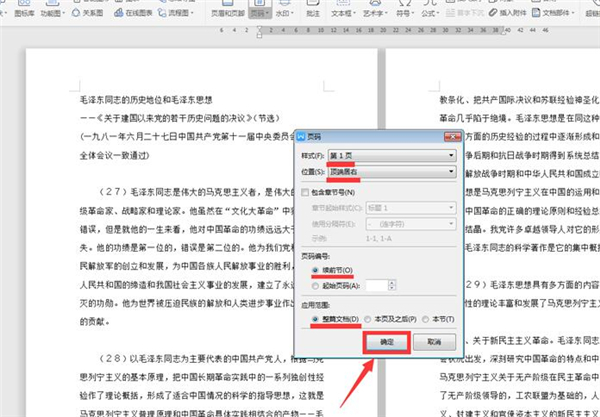
此時(shí)我們看到所有的頁(yè)面都在右上角出現(xiàn)了連續(xù)性的頁(yè)碼:
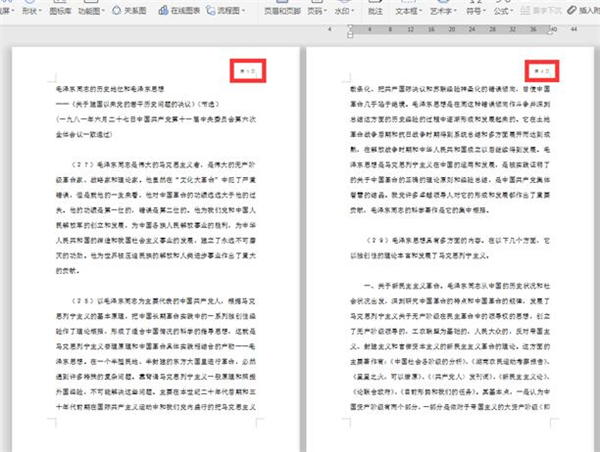
但有時(shí)候我們需要從某一頁(yè)開始設(shè)置頁(yè)碼,此時(shí)要將鼠標(biāo)光標(biāo)移動(dòng)到需要設(shè)置起始頁(yè)碼頁(yè)面的行首:
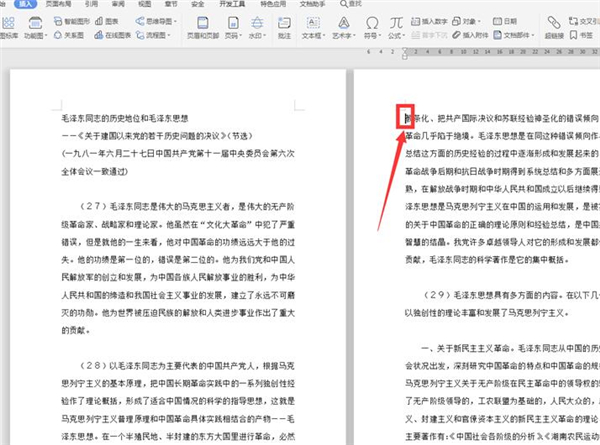
依舊彈出頁(yè)碼的設(shè)置框,在頁(yè)碼編號(hào)一欄選擇“起始頁(yè)碼”,數(shù)字填寫“1”,應(yīng)用范圍選擇“本頁(yè)及之后”,最后點(diǎn)擊確定:

此時(shí)我們發(fā)現(xiàn),頁(yè)碼從第二頁(yè)開始。
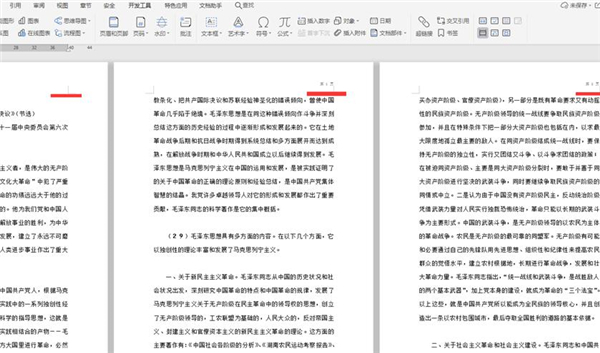
相關(guān)文章:

 網(wǎng)公網(wǎng)安備
網(wǎng)公網(wǎng)安備